
Interfaces gráficas V: Control "Lista" (Capítulo 2)
Índice
- Introducción
- Control “Lista”
- Desarrollo de la clase para la creación del control
- Prueba de colocación de la lista
- Métodos para la gestión del control
- Avance/retroceso rápido de la lista
- Conclusión
Introducción
El primer artículo de la serie nos cuenta con más detalles para qué sirve esta librería: Interfaces gráficas I: Preparación de la estructura de la librería (Capítulo 1). Al final de cada artículo de la serie se muestra la lista completa de los capítulos con los enlaces. Además, se puede descargar la versión completa de la librería en la fase actual del desarrollo del proyecto. Es necesario colocar los ficheros en los mismos directorios, tal como están ubicados en el archivo.
En el primer capítulo de la quinta parte de la serie hemos desarrollado las clases para la creación de los controles como la barra de desplazamiento vertical y horizontal. En este artículo vamos a aplicarlas en la práctica. Esta vez diseñaremos la clase para la creación del control “Lista”, y la barra de desplazamiento vertical será su parte integrante. Además, mostraremos la implementación del mecanismo para el desplazamiento automático de la lista al mantener pulsados los botones de la barra de desplazamiento. Al final, probaremos todos eso en un ejemplo real de la aplicación MQL.
Control “Lista”
El control de la interfaz gráfica “Lista” ofrece al usuario la posibilidad de elegir entre varias opciones. El número total de los elementos de la lista y el número de los elementos de su parte visible puede ser diferente, cuando el número total es muy grande y no cabe en el área de trabajo asignada de la interfaz. En estos casos se utiliza la barra de desplazamiento.
Nosotros vamos a componer la lista de varios objetos primitivos y un elemento incluido. Son los siguientes:
- Fondo de la lista.
- Arrays de los elementos de la lista.
- Control “Barra de desplazamiento vertical”.
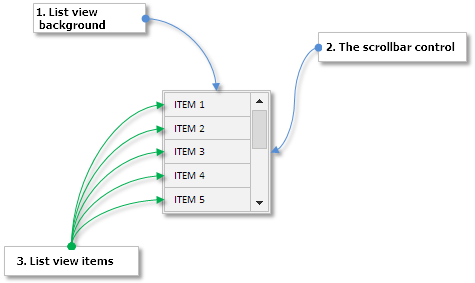
Fig. 1. Partes integrantes del control “Lista”.
A continuación, vamos a analizar el desarrollo de la clase para la creación del control “Lista”.
Desarrollo de la clase para la creación del control
Para la creación del control y su incorporación en la librería, es necesario crear el archivo con la clase del control (CListView) -en nuestro caso es ListView.mqh- e incluirlo en el archivo WndContainer.mqh:
//+------------------------------------------------------------------+ //| WndContainer.mqh | //| Copyright 2015, MetaQuotes Software Corp. | //| http://www.mql5.com | //+------------------------------------------------------------------+ #include "ListView.mqh"
La clase CListView, igual que las demás clases de los controles que han sido analizados antes en otros artículos de esta serie, tiene un conjunto estándar de los métodos. Para usar la barra de desplazamiento en este control, el archivo Scrolls.mqh tiene que estar incluido en el archivo ListView.mqh.
//+------------------------------------------------------------------+ //| ListView.mqh | //| Copyright 2015, MetaQuotes Software Corp. | //| http://www.mql5.com | //+------------------------------------------------------------------+ #include "Element.mqh" #include "Window.mqh" #include "Scrolls.mqh" //+------------------------------------------------------------------+ //| Clase para crear la lista | //+------------------------------------------------------------------+ class CListView : public CElement { private: //--- Puntero al formulario al que está adjuntado el control CWindow *m_wnd; //--- public: CListView(void); ~CListView(void); //--- (1) Guarda el puntero del formulario void WindowPointer(CWindow &object) { m_wnd=::GetPointer(object); } //--- public: //--- Manejador de eventos del gráfico virtual void OnEvent(const int id,const long &lparam,const double &dparam,const string &sparam); //--- Temporizador virtual void OnEventTimer(void); //--- Desplazamiento del control virtual void Moving(const int x,const int y); //--- (1) Mostrar, (2) ocultar, (3) resetear, (4) eliminar virtual void Show(void); virtual void Hide(void); virtual void Reset(void); virtual void Delete(void); //--- (1) Establecer, (2) resetear las prioridades para el clic izquierdo del ratón virtual void SetZorders(void); virtual void ResetZorders(void); }; //+------------------------------------------------------------------+ //| Constructor | //+------------------------------------------------------------------+ CListView::CListView(void) { //--- Guardamos el nombre de la clase del control en la clase base CElement::ClassName(CLASS_NAME); } //+------------------------------------------------------------------+ //| Destructor | //+------------------------------------------------------------------+ CListView::~CListView(void) { }
Vamos a necesitar los métodos para establecer las propiedades de los objetos primitivos (los que van a componer la lista) antes de su creación.
- Alto de los elementos de la lista.
- Color del marco del fondo de la lista.
- Color del fondo de los elementos en diferentes estados.
- Colores del texto de los elementos en diferentes estados.
Los valores predefinidos de las propiedades mencionadas se establecen en el constructor de la clase.
class CListView : public CElement { private: //--- Propiedades del fondo de la lista int m_area_zorder; color m_area_border_color; //--- Propiedades de los elementos de la lista int m_item_zorder; int m_item_y_size; color m_item_color; color m_item_color_hover; color m_item_color_selected; color m_item_text_color; color m_item_text_color_hover; color m_item_text_color_selected; //--- public: //--- Alto del elemento void ItemYSize(const int y_size) { m_item_y_size=y_size; } //--- Color del marco del fondo void AreaBorderColor(const color clr) { m_area_border_color=clr; } //--- Colores de los elementos de la lista en diferentes estados void ItemColor(const color clr) { m_item_color=clr; } void ItemColorHover(const color clr) { m_item_color_hover=clr; } void ItemColorSelected(const color clr) { m_item_color_selected=clr; } void ItemTextColor(const color clr) { m_item_text_color=clr; } void ItemTextColorHover(const color clr) { m_item_text_color_hover=clr; } void ItemTextColorSelected(const color clr) { m_item_text_color_selected=clr; } }; //+------------------------------------------------------------------+ //| Constructor | //+------------------------------------------------------------------+ CListView::CListView(void) : m_item_y_size(18), m_area_border_color(C'235,235,235'), m_item_color(clrWhite), m_item_color_hover(C'240,240,240'), m_item_color_selected(C'51,153,255'), m_item_text_color(clrBlack), m_item_text_color_hover(clrBlack), m_item_text_color_selected(clrWhite) { //--- Establecemos las prioridades para el clic izquierdo del ratón m_area_zorder =1; m_item_zorder =2; }
Entre los métodos de la creación de los objetos de la lista hay tres métodos privados y uno público. Para crear los elementos de la lista, es necesario declarar el array de las instancias de la clase tipo CEdit, mediante el cual se puede crear los objetos gráficos tipo OBJ_EDIT (campo de edición).
class CListView : public CElement { private: //--- Objetos para crear la lista CRectLabel m_area; CEdit m_items[]; CScrollV m_scrollv; //--- public: //--- Métodos para crear la lista bool CreateListView(const long chart_id,const int window,const int x,const int y); //--- private: bool CreateArea(void); bool CreateList(void); bool CreateScrollV(void); };
Por defecto, el tamaño de la lista y de su parte visible es igual a dos elementos, ya que no tiene sentido crear la lista que se compone sólo de un elemento. Para establecer el tamaño de la lista y de su parte visible, vamos a crear los métodos CListView::ListSize() y CListView::VisibleListSize() con la comprobación del número de los elementos no menos de dos.
class CListView : public CElement { private: //--- Array de los valores de la lista string m_value_items[]; //--- Tamaño de la lista y de su parte visible int m_items_total; int m_visible_items_total; //--- public: //--- Devuelve (1) el tamaño de la lista y (2) de su parte visible int ItemsTotal(void) const { return(m_items_total); } int VisibleItemsTotal(void) const { return(m_visible_items_total); } //--- Establecer (1) el tamaño de la lista y (2) de su parte visible void ListSize(const int items_total); void VisibleListSize(const int visible_items_total); }; //+------------------------------------------------------------------+ //| Constructor | //+------------------------------------------------------------------+ CListView::CListView(void) : m_items_total(2), m_visible_items_total(2) { //--- Establecemos el tamaño de la lista y de su parte visible ListSize(m_items_total); VisibleListSize(m_visible_items_total); } //+------------------------------------------------------------------+ //| Establece el tamaño de la lista | //+------------------------------------------------------------------+ void CListView::ListSize(const int items_total) { //--- No hay sentido hacer la lista menos de dos elementos m_items_total=(items_total<2) ? 2 : items_total; ::ArrayResize(m_value_items,m_items_total); } //+------------------------------------------------------------------+ //| Establece el tamaño de la parte visible de la lista | //+------------------------------------------------------------------+ void CListView::VisibleListSize(const int visible_items_total) { //--- No hay sentido hacer la lista menos de dos elementos m_visible_items_total=(visible_items_total<2) ? 2 : visible_items_total; ::ArrayResize(m_items,m_visible_items_total); }
Vamos a necesitar los métodos correspondientes para guardar y obtener el índice y el texto del elemento seleccionado en la lista. Por defecto, queda seleccionado el primer elemento de la lista. Si hay que seleccionar otro elemento después de creación de la lista, utilice el método CListView::SelectedItemIndex(). Tendrá que especificar el índice del elemento antes de creación de la lista y después de que haya sido definido el número de sus elementos.
class CListView : public CElement { private: //--- (1) Índice y (2) texto del elemento seleccionado int m_selected_item_index; string m_selected_item_text; //--- public: //--- Devuelve/guarda (1) el índice y (2) texto del elemento seleccionado en la lista void SelectedItemIndex(const int index); int SelectedItemIndex(void) const { return(m_selected_item_index); } void SelectedItemText(const string text) { m_selected_item_text=text; } string SelectedItemText(void) const { return(m_selected_item_text); } }; //+------------------------------------------------------------------+ //| Constructor | //+------------------------------------------------------------------+ CListView::CListView(void) : m_selected_item_index(0), m_selected_item_text("") { //--- ... } //+------------------------------------------------------------------+ //| Guarda el índice | //+------------------------------------------------------------------+ void CListView::SelectedItemIndex(const int index) { //--- Corrección en caso de salir fuera del diapasón m_selected_item_index=(index>=m_items_total)? m_items_total-1 : (index<0)? 0 : index; }
Después de la creación de la lista, así como en el momento de seleccionar el elemento, hay que resaltarlo con un color diferente. Para eso escribiremos el método CListView::HighlightSelectedItem(). Al principio de este método se encuentra la comprobación del estado actual de la barra de desplazamiento de la lista. Si se encuentra en modo activo (en modo de desplazamiento del deslizador), el programa sale del método. Si la comprobación ha pasado con éxito, luego obtenemos la posición actual del deslizador en la lista. El valor obtenido será el inicial para el contador del ciclo mediante el cual podremos determinar qué elemento hay que seleccionar.
class CListView : public CElement { public: //--- Resaltar elemento seleccionado void HighlightSelectedItem(void); }; //+------------------------------------------------------------------+ //| Resalta elemento seleccionado | //+------------------------------------------------------------------+ void CListView::HighlightSelectedItem(void) { //--- Salimos si la barra de desplazamiento se encuentra en modo activo if(m_scrollv.ScrollState()) return; //--- Obtenemos la posición actual del deslizador de la barra de desplazamiento int v=m_scrollv.CurrentPos(); //--- Repasamos la parte visible de la lista en el ciclo for(int r=0; r<m_visible_items_total; r++) { //--- Si estamos dentro del diapasón de la lista if(v>=0 && v<m_items_total) { //--- Cambio del color del fondo y color del texto m_items[r].BackColor((m_selected_item_index==v) ? m_item_color_selected : m_item_color); m_items[r].Color((m_selected_item_index==v) ? m_item_text_color_selected : m_item_text_color); //--- Aumentamos el contador v++; } } }
En el momento de creación de los elementos de la lista en el método CListView::CreateList(), sus coordenadas y el ancho se calculan de tal manera que ellos no cubran el marco del fondo de la lista. El ancho de los elementos se calcula tomando en cuenta el hecho de la presencia de la barra de desplazamiento dentro de la lista. Todos los elementos tras el primero se colocan uno encima del otro con solapamiento de un píxel. Es necesario para excluir las separaciones de dos píxeles que serán visibles al seleccionar (resaltar) los elementos cuando el cursor se coloca encima de ellos. Vamos a tomarlo en consideración a la hora de calcular el ancho del fondo de la lista y la barra de desplazamiento. Después de crear todos los elementos, al final del método se resalta el elemento y se guarda su texto.
//+------------------------------------------------------------------+ //| Crea los elementos de la lista | //+------------------------------------------------------------------+ bool CListView::CreateList(void) { //--- Coordenadas int x =CElement::X()+1; int y =0; //--- Cálculo del ancho de los elementos de la lista int w=(m_items_total>m_visible_items_total) ? CElement::XSize()-m_scrollv.ScrollWidth() : CElement::XSize()-2; //--- for(int i=0; i<m_visible_items_total; i++) { //--- Formación del nombre del objeto string name=CElement::ProgramName()+"_listview_edit_"+(string)i+"__"+(string)CElement::Id(); //--- Cálculo de la coordenada Y y=(i>0) ? y+m_item_y_size-1 : CElement::Y()+1; //--- Creación del objeto if(!m_items[i].Create(m_chart_id,name,m_subwin,x,y,w,m_item_y_size)) return(false); //--- Establecemos las propiedades m_items[i].Description(m_value_items[i]); m_items[i].TextAlign(m_align_mode); m_items[i].Font(FONT); m_items[i].FontSize(FONT_SIZE); m_items[i].Color(m_item_text_color); m_items[i].BackColor(m_item_color); m_items[i].BorderColor(m_item_color); m_items[i].Corner(m_corner); m_items[i].Anchor(m_anchor); m_items[i].Selectable(false); m_items[i].Z_Order(m_item_zorder); m_items[i].ReadOnly(true); m_items[i].Tooltip("\n"); //--- Coordenadas m_items[i].X(x); m_items[i].Y(y); //--- Tamaños m_items[i].XSize(w); m_items[i].YSize(m_item_y_size); //--- Márgenes desde el punto extremo del panel m_items[i].XGap(x-m_wnd.X()); m_items[i].YGap(y-m_wnd.Y()); //--- Guardamos el puntero del objeto CElement::AddToArray(m_items[i]); } //--- Resaltar el elemento seleccionado HighlightSelectedItem(); //--- Guardamos el texto del elemento seleccionado m_selected_item_text=m_value_items[m_selected_item_index]; return(true); }
Al crear la barra de desplazamiento en el método CListView::CreateScrollV(), al principio se comprueba la relación entre el número de elementos de la lista y en su parte visible. Si resulta que el número total de elementos en la lista es menor o igual al número de elementos en su parte visible, no tiene sentido seguir adelante y el programa sale del método. Luego (1) se guarda el puntero al formulario, (2) se calculan las coordenadas y (3) se establecen las propiedades. El identificador del control para la barra de desplazamiento tiene que ser el mismo que tiene el el control cuya parte está formando. Los modos del control desplegable también tienen que coincidir.
//+------------------------------------------------------------------+ //| Crea el Scroll vertical | //+------------------------------------------------------------------+ bool CListView::CreateScrollV(void) { //--- Si el número de elementos supera el tamaño de la lista, // creamos el Scroll vertical if(m_items_total<=m_visible_items_total) return(true); //--- Guardar el puntero del formulario m_scrollv.WindowPointer(m_wnd); //--- Coordenadas int x=CElement::X()+m_area.X_Size()-m_scrollv.ScrollWidth(); int y=CElement::Y(); //--- Establecemos las propiedades m_scrollv.Id(CElement::Id()); m_scrollv.XSize(m_scrollv.ScrollWidth()); m_scrollv.YSize(CElement::YSize()); m_scrollv.AreaBorderColor(m_area_border_color); m_scrollv.IsDropdown(CElement::IsDropdown()); //--- Crear la barra de desplazamiento if(!m_scrollv.CreateScroll(m_chart_id,m_subwin,x,y,m_items_total,m_visible_items_total)) return(false); //--- return(true); }
El tamaño de la lista por el eje Y se calcula en el método principal (público) para la creación de la lista CListView::CreateListView(). Como ya hemos mencionado antes, durante el cálculo del tamaño hay que tener en cuenta que los elementos de la lista se solapan en un píxel. También vamos a recordar que el array de los elementos debe encontrarse estrictamente dentro del fondo de la lista para no cubrir su marco.
//+------------------------------------------------------------------+ //| Crea la lista | //+------------------------------------------------------------------+ bool CListView::CreateListView(const long chart_id,const int window,const int x,const int y) { //--- Salir si no hay puntero al formulario if(::CheckPointer(m_wnd)==POINTER_INVALID) { ::Print(__FUNCTION__," > Antes de crear la lista, hay que pasar a la clase " "el puntero al formulario: CListView::WindowPointer(CWindow &object)"); return(false); } //--- Inicialización de variables m_id =m_wnd.LastId()+1; m_chart_id =chart_id; m_subwin =window; m_x =x; m_y =y; m_y_size =m_item_y_size*m_visible_items_total-(m_visible_items_total-1)+2; //--- Márgenes desde el punto extremo CElement::XGap(m_x-m_wnd.X()); CElement::YGap(m_y-m_wnd.Y()); //--- Crear el botón if(!CreateArea()) return(false); if(!CreateList()) return(false); if(!CreateScrollV()) return(false); //--- Ocultar el elemento si es la ventana de diálogo o está minimizada if(m_wnd.WindowType()==W_DIALOG || m_wnd.IsMinimized()) Hide(); //--- return(true); }
Vamos a dar al usuario de la librería la posibilidad de decidir por sí mismo si necesita resaltar los elementos al situar el cursor sobre ellos. Por defecto, será establecido el modo cuando el resalto está desactivado. Como una propiedad adicional ajustable, vamos a crear el modo para establecer la alineación del texto: (1) por la izquierda, (2) por la derecha, (3) centrado. Por defecto, la alineación será por la izquierda.
class CListView : public CElement { private: //--- Modo del resalto al apuntar con el cursor bool m_lights_hover; //--- Modo de alineación del texto dentro de la lista ENUM_ALIGN_MODE m_align_mode; //--- public: //--- (1) Modo del resalto de los elementos al apuntar con el cursor, (2) modo de alineación del texto void LightsHover(const bool state) { m_lights_hover=state; } void TextAlign(const ENUM_ALIGN_MODE align_mode) { m_align_mode=align_mode; } }; //+------------------------------------------------------------------+ //| Constructor | //+------------------------------------------------------------------+ CListView::CListView(void) : m_lights_hover(false), m_align_mode(ALIGN_LEFT) { //--- ... }
Antes de crear la lista hay que inicializar el array de datos que debe contener. Para eso creamos el método CListView::ValueToList(), donde va a realizarse la comprobación del tamaño del array y la corrección del índice en caso de salir fuera del rango del array.
class CListView : public CElement { public: //--- Establecer el valor en la lista según el índice especificado de la fila void ValueToList(const int item_index,const string value); }; //+------------------------------------------------------------------+ //| Guarda el valor devuelto en la lista según el índice especificado | //+------------------------------------------------------------------+ void CListView::ValueToList(const int item_index,const string value) { int array_size=::ArraySize(m_value_items); //--- Si el menú contextual no tiene elementos, avisar sobre ello if(array_size<1) { ::Print(__FUNCTION__," > ¡La llamada a este método debe realizarse " "cuando en la lista hay por lo menos un elemento! } //--- Corrección en caso de salir fuera del diapasón int i=(item_index>=array_size)? array_size-1 : (item_index <0)? 0 : item_index; //--- Guardamos el valor en la lista m_value_items[i]=value; }
A continuación, vamos a probar la colocación de la lista con la barra de desplazamiento vertical, y luego vamos a añadirle poco a poco todos los métodos necesarios para su manejo.
Prueba de colocación de la lista
Puesto que el archivo ListView.mqh ya está incluido en la librería, la clase del control “Lista” (CListView) ya está disponible para el uso en la clase personalizada. Pero antes de probar la colocación de la lista, hay que introducir algunas adiciones en la clase CWndContainer. El Control “Lista” es compuesto, por eso hay que asegurar la adición del puntero de la barra de desplazamiento a la base de los controles.
Para eso escribiremos el método CWndContainer::AddListViewElements(). Al principio de este método se encuentra la comprobación del nombre de la clase. Si resulta que no se trata de la lista, el programa saldrá del método. Luego aumentamos el tamaño del array común de punteros, recibimos el puntero con el tipo del control necesario y lo guardamos.
class CWndContainer { private: //--- Guarda los punteros a los objetos de la lista en la base bool AddListViewElements(const int window_index,CElement &object); }; //+------------------------------------------------------------------+ //| Guarda los punteros a los objetos de la lista en la base | //+------------------------------------------------------------------+ bool CWndContainer::AddListViewElements(const int window_index,CElement &object) { //--- Salimos si no es una lista if(object.ClassName()!="CListView") return(false); //--- Obtenemos el puntero a la lista CListView *lv=::GetPointer(object); //--- Aumentar el array de controles int size=::ArraySize(m_wnd[window_index].m_elements); ::ArrayResize(m_wnd[window_index].m_elements,size+1); //--- Obtenemos el puntero de la barra de desplazamiento CScrollV *sv=lv.GetScrollVPointer(); //--- Guardamos el control en la base m_wnd[window_index].m_elements[size]=sv; return(true); }
La llamada al método CWndContainer::AddListViewElements() se realiza en el método principal público para añadir los controles a la base:
//+------------------------------------------------------------------+ //| Añade el puntero al array de controles | //+------------------------------------------------------------------+ void CWndContainer::AddToElementsArray(const int window_index,CElement &object) { //--- Si en la base no hay formularios para los controles //--- Si se solicita el formulario que no existe //--- Añadimos al array común de controles //--- Añadir los objetos del control al array común de objetos //--- Recordamos id del último control en todos los formularios //--- Aumentamos el contador de los identificadores de controles //--- Guarda los punteros a los objetos del menú contextual en la base //--- Guarda los punteros a los objetos del menú principal en la base //--- Guarda los punteros a los objetos del botón de división en la base //--- Guarda los punteros a los objetos de las descripciones emergentes en la base //--- Guarda los punteros a los objetos de la lista en la base if(AddListViewElements(window_index,object)) return; }
Para la prueba vamos a usar el EA de la parte anterior (4) de la serie. Dejaremos dentro el menú principal con su menú contextual y la barra de estado. Todos los demás controles tienen que ser eliminados. Creamos la instancia de la clase en la clase personalizada, declaramos el método para la creación del control y determinamos los márgenes desde el punto extremos del formulario:
class CProgram : public CWndEvents { private: //--- Lista CListView m_listview1; //--- private: //--- Lista #define LISTVIEW1_GAP_X (2) #define LISTVIEW1_GAP_Y (43) bool CreateListView1(void); };
Abajo se muestra el código del método de la creación de la lista. En el ejemplo la lista tendrá 20 elementos. La parte visible de la lista va a componerse de 10 elementos. Activamos el modo para resaltar los elementos al situar el cursor sobre ellos. Seleccionamos el sexto (5) elemento de la lista. Como se trata de un ejemplo, vamos a llenar la lista con el texto «SYMBOL» con el número de orden del elemento.
//+------------------------------------------------------------------+ //| Crea la lista 1 | //+------------------------------------------------------------------+ bool CProgram::CreateListView1(void) { //--- Tamaño de la lista #define ITEMS_TOTAL1 20 //--- Guardamos el puntero a la ventana m_listview1.WindowPointer(m_window1); //--- Coordenadas int x=m_window1.X()+LISTVIEW1_GAP_X; int y=m_window1.Y()+LISTVIEW1_GAP_Y; //--- Establecemos las propiedades antes de la creación m_listview1.XSize(100); m_listview1.LightsHover(true); m_listview1.ListSize(ITEMS_TOTAL1); m_listview1.VisibleListSize(10); m_listview1.AreaBorderColor(clrDarkGray); m_listview1.SelectedItemIndex(5); //--- Obtenemos el puntero de la barra de desplazamiento CScrollV *sv=m_listview1.GetScrollVPointer(); //--- Propiedades del scroll sv.ThumbBorderColor(C'190,190,190'); sv.ThumbBorderColorHover(C'180,180,180'); sv.ThumbBorderColorPressed(C'160,160,160'); //--- Llenamos la lista con los datos for(int r=0; r<ITEMS_TOTAL1; r++) m_listview1.ValueToList(r,"SYMBOL "+string(r)); //--- Creamos la lista if(!m_listview1.CreateListView(m_chart_id,m_subwin,x,y)) return(false); //--- Añadimos el puntero al control a la base CWndContainer::AddToElementsArray(0,m_listview1); return(true); }
La llamada al método de la creación de la lista debe realizarse en el método principal de la creación de la interfaz gráfica:
//+------------------------------------------------------------------+ //| Crea el panel de trading | //+------------------------------------------------------------------+ bool CProgram::CreateTradePanel(void) { //--- Creación del formulario 1 para los controles //--- Creación de controles: // Menú principal //--- Menús contextuales //--- Creación de la barra de estado //--- Lista if(!CreateListView1()) return(false); //--- Redibujar el gráfico m_chart.Redraw(); return(true); }
Ahora ya se puede compilar el código y cargar el programa en el gráfico. Si ha hecho todo bien, en el gráfico aparece el formulario que se muestra a continuación:
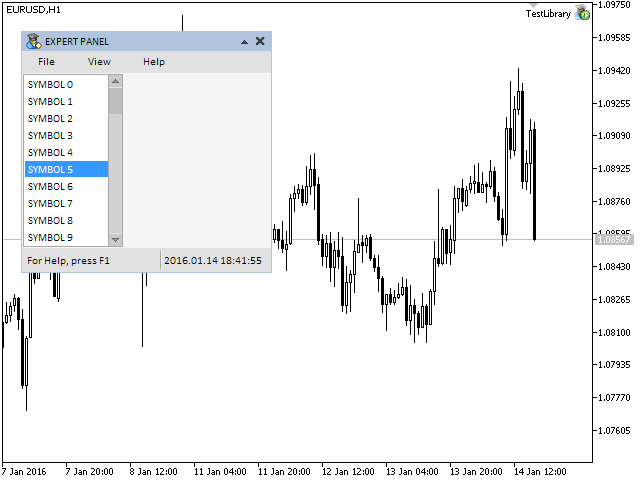
Fig. 2. Prueba del control “Lista”.
Se ve bastante bien, pero en este momento no se puede manejar la lista, ninguno de sus objetos va a reaccionar al cursor del ratón. A continuación, pasamos al desarrollo de los métodos que permitirán hacerlo.
Métodos para la gestión del control
Para empezar, vamos a crear el método que permite cambiar el color de los elementos al situar el cursor sobre ellos. Luego, vamos a necesitar el método que permite recuperar los colores predefinidos.
class CListView : public CElement { public: //--- (1) Resetear el color del elemento de la lista, (2) cambio del color de los elementos al situar el cursor void ResetItemsColor(void); void ChangeItemsColor(const int x,const int y); };
En el método CListView::ResetItemsColor() se resetean los colores de todos los elementos, a excepción del seleccionado. Al principio del método, se identifica la posición en la que se encuentra el deslizador de la barra de deslizamiento. Este valor se recibe en la variable que va a utilizarse en el ciclo como contador para la identificación del elemento seleccionado.
//+------------------------------------------------------------------+ //| Resetear colores de elementos de la lista | //+------------------------------------------------------------------+ void CListView::ResetItemsColor(void) { //--- Obtenemos la posición actual del deslizador de la barra de desplazamiento int v=m_scrollv.CurrentPos(); //--- Repasamos la parte visible de la lista en el ciclo for(int i=0; i<m_visible_items_total; i++) { //--- Aumentamos el contador si estamos dentro del diapasón de la lista if(v>=0 && v<m_items_total) v++; //--- Omitimos el elemento seleccionado if(m_selected_item_index==v-1) continue; //--- Establecer el color (fondo, texto) m_items[i].BackColor(m_item_color); m_items[i].Color(m_item_text_color); } }
Al principio del método CListView::ChangeItemsColor() hay que realizar varias comprobaciones. El programa saldrá del método en las siguientes situaciones:
- si el modo para resaltar los elementos al situar el cursor sobre ellos no está activado;
- si se utiliza la barra de desplazamiento;
- si el elemento no es desplegable y el formulario está bloqueado.
A continuación, igual como en muchos otros métodos de esta clase, la variable recibe la posición actual de la barra de deslizamiento. Luego, esta variable se utiliza para identificar en el ciclo el elemento seleccionado con el fin de omitirlo, porque no es necesario cambiar su color. El método recibe las coordenadas del cursor que se utilizan para identificar en el ciclo sobre qué elemento exactamente se sitúa el cursor. Para más detalles CListView::ChangeItemsColor() véase el código de abajo.
//+------------------------------------------------------------------+ //| Cambio del color de la línea de la lista al situar el cursor encima | //+------------------------------------------------------------------+ void CListView::ChangeItemsColor(const int x,const int y) { //--- Salimos si el resalto está desactivado al apuntar con el cursor o el srolling está activo if(!m_lights_hover || m_scrollv.ScrollState()) return; //--- Salimos si el control no es desplegable y el formulario está bloqueado if(!CElement::IsDropdown() && m_wnd.IsLocked()) return; //--- Obtenemos la posición actual del deslizador de la barra de desplazamiento int v=m_scrollv.CurrentPos(); //--- Buscamos el elemento sobre el que se sitúa el cursor y lo resaltamos for(int i=0; i<m_visible_items_total; i++) { //--- Aumentamos el contador si estamos dentro del diapasón de la lista if(v>=0 && v<m_items_total) v++; //--- Omitimos el elemento seleccionado if(m_selected_item_index==v-1) continue; //--- Si el cursor se encuentra sobre este elemento, lo resaltamos if(x>m_items[i].X() && x<m_items[i].X2() && y>m_items[i].Y() && y<m_items[i].Y2()) { m_items[i].BackColor(m_item_color_hover); m_items[i].Color(m_item_text_color_hover); } //--- Si el cursor no se encuentra sobre este elemento, pues ponemos el color correspondiente a este estado else { m_items[i].BackColor(m_item_color); m_items[i].Color(m_item_text_color); } } }
Ahora tenemos que usar el método CListView::ChangeItemsColor() en el manejador de eventos de la clase CListView:
//+------------------------------------------------------------------+ //| Manejador de eventos | //+------------------------------------------------------------------+ void CListView::OnEvent(const int id,const long &lparam,const double &dparam,const string &sparam) { if(id==CHARTEVENT_MOUSE_MOVE) { //--- Lista ocultada if(!CElement::IsVisible()) return; //--- Coordenadas int x=(int)lparam; int y=(int)dparam; //--- Cambia el color de las líneas de la lista al situar el cursor encima ChangeItemsColor(x,y); return; } }
Si compilamos el programa para las pruebas ahora, entonces al situar el cursor sobre los elementos de la lista, su color va a cambiar (ver la imagen de abajo):
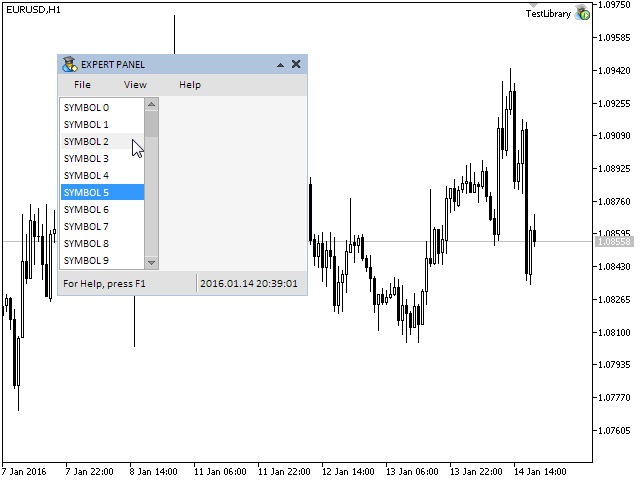
Fig. 3. Prueba del cambio del color de los elementos al situar el cursor encima.
Para desplazar la lista respecto al deslizador de la barra de desplazamiento, escribiremos el método CListView::ShiftList(). Este método también empieza con el guardado de la posición actual del deslizador en una variable. Luego, igual que en el método anterior, vamos a usarla en el ciclo como el contador para identificar el elemento seleccionado en la lista, así como para el desplazamiento de datos (ver el código de abajo).
class CListView : public CElement { public: //--- Desplazamiento de la lista void ShiftList(void); }; //+------------------------------------------------------------------+ //| Mueve la lista respecto a la barra de desplazamiento | //+------------------------------------------------------------------+ void CListView::ShiftList(void) { //--- Obtenemos la posición actual del deslizador de la barra de desplazamiento int v=m_scrollv.CurrentPos(); //--- Repasamos la parte visible de la lista en el ciclo for(int i=0; i<m_visible_items_total; i++) { //--- Si estamos dentro del diapasón de la lista if(v>=0 && v<m_items_total) { //--- Desplazamiento del fondo, color del fondo y color del texto m_items[i].Description(m_value_items[v]); m_items[i].BackColor((m_selected_item_index==v) ? m_item_color_selected : m_item_color); m_items[i].Color((m_selected_item_index==v) ? m_item_text_color_selected : m_item_text_color); //--- Aumentamos el contador v++; } } }
Hay que llamar al método CListView::ShiftList() en el manejador CListView::OnEvent() con la condición de que el método de la barra de desplazamiento CScrollV::ScrollBarControl() devuelva el valor true. O sea, eso va a significar que el manejo del deslizador de la barra ha sido activado.
class CListView : public CElement { private: //--- Estado del botón izquierdo del ratón (pulsado/suelto) bool m_mouse_state; }; //+------------------------------------------------------------------+ //| Manejador de eventos | //+------------------------------------------------------------------+ void CListView::OnEvent(const int id,const long &lparam,const double &dparam,const string &sparam) { if(id==CHARTEVENT_MOUSE_MOVE) { //--- Lista ocultada if(!CElement::IsVisible()) return; //--- Coordenadas y el estado del botón izquierdo del ratón int x=(int)lparam; int y=(int)dparam; m_mouse_state=(bool)int(sparam); //--- Comprobación del foco sobre la lista CElement::MouseFocus(x>CElement::X() && x<CElement::X2() && y>CElement::Y() && y<CElement::Y2()); //--- Desplazamos la lista si el manejo del deslizador está activado if(m_scrollv.ScrollBarControl(x,y,m_mouse_state)) ShiftList(); //--- Cambia el color de las líneas de la lista al situar el cursor encima ChangeItemsColor(x,y); return; } }
Ahora después de compilar el programa, podremos manejar la lista mediante el deslizador de la barra de desplazamiento (ver la imagen de abajo). Todo está implementado de tal manera que incluso si el cursor sale fuera del marco del deslizador, tras haber sido apretado con el botón izquierdo del ratón y el manejo haya sido pasado a la barra de desplazamiento, todavía se podrá mover el deslizador.
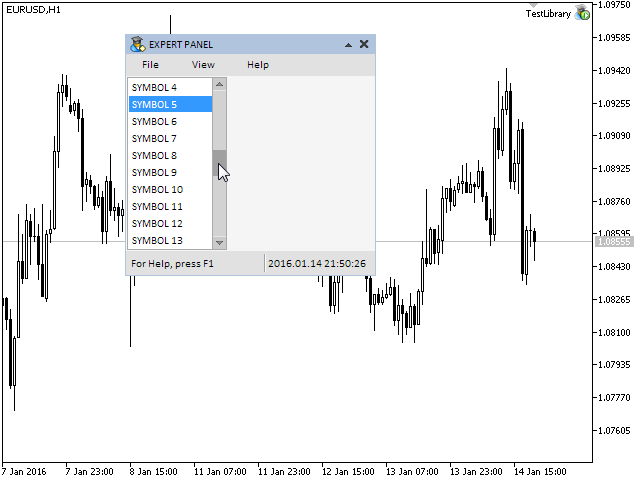
Fig. 4. Manejo de la lista mediante el deslizador de la barra de desplazamiento.
Necesitamos un método para identificar el clic sobre uno de los elementos de la lista. Vamos a crear este método privado y llamarlo CListView::OnClickListItem(). Además, necesitaremos el método privado CListView::IdFromObjectName() para extraer el identificador del elemento desde el nombre del objeto que ya ha sido mostrado varias veces en otras clase de otros controles de la librería.
A parte de eso, también necesitaremos el identificador único del evento del clic en el elemento de la lista (ON_CLICK_LIST_ITEM). Vamos a añadirlo al archivo Defines.mqh:
//+------------------------------------------------------------------+ //| Defines.mqh | //| Copyright 2015, MetaQuotes Software Corp. | //| http://www.mql5.com | //+------------------------------------------------------------------+ #define ON_CLICK_LIST_ITEM (16) // Selección del elemento en la lista
En el inicio del método CListView::OnClickListItem() se encuentran las comprobaciones del nombre e identificador del objeto que ha sido pulsado. Luego, a la variable local se le asigna la posición actual del deslizador. Esta variable luego se utiliza como contador en el ciclo para identificar el índice y el texto del elemento. Al final del método se envía el mensaje con (1) el identificador del evento ON_CLICK_LIST_ITEM, (2) identificador del control y (3) el texto del elemento actual seleccionado.
class CListView : public CElement { private: //--- Procesamiento del clic en un elemento de la lista bool OnClickListItem(const string clicked_object); //--- Obtener el identificador desde el nombre del elemento de la lista int IdFromObjectName(const string object_name); }; //+------------------------------------------------------------------+ //| Procesamiento del clic en un elemento de la lista | //+------------------------------------------------------------------+ bool CListView::OnClickListItem(const string clicked_object) { //--- Salimos si el clic ha sido hecho fuera del elemento del menú if(::StringFind(clicked_object,CElement::ProgramName()+"_listview_edit_",0)<0) return(false); //--- Obtenemos el identificador e índice desde el nombre del objeto int id=IdFromObjectName(clicked_object); //--- Salir si el identificador no coincide if(id!=CElement::Id()) return(false); //--- Obtenemos la posición actual del deslizador de la barra de desplazamiento int v=m_scrollv.CurrentPos(); //--- Repasamos la parte visible de la lista for(int i=0; i<m_visible_items_total; i++) { //--- Si ha sido seleccionado este elemento de la lista if(m_items[i].Name()==clicked_object) { m_selected_item_index =v; m_selected_item_text =m_value_items[v]; } //--- Si estamos dentro del diapasón de la lista if(v>=0 && v<m_items_total) //--- Aumentamos el contador v++; } //--- Enviamos el mensaje sobre ello ::EventChartCustom(m_chart_id,ON_CLICK_LIST_ITEM,CElement::Id(),0,m_selected_item_text); return(true); }
Ahora tenemos todos los métodos necesarios para manejar la lista. Nos queda sólo colocar el código dentro del manejador del evento de la lista CListView::OnEvent() tal como se muestra en código de abajo Al pulsar uno de los elementos de la lista, se llama el método CListView::HighlightSelectedItem(). Aquí mismo se monitorea el clic en los botones de la barra de desplazamiento. Si uno de sus botones ha sido pulsado, la lista se desplaza respecto a la posición actual del deslizador.
//+------------------------------------------------------------------+ //| Manejador de eventos | //+------------------------------------------------------------------+ void CListView::OnEvent(const int id,const long &lparam,const double &dparam,const string &sparam) { //--- Procesamiento del clic en los objetos if(id==CHARTEVENT_OBJECT_CLICK) { //--- Si un elemento de la lista ha sido pulsado if(OnClickListItem(sparam)) { //--- Resaltar la línea HighlightSelectedItem(); return; } //--- Si han sido pulsados los botones de la barra de desplazamiento de la lista if(m_scrollv.OnClickScrollInc(sparam) || m_scrollv.OnClickScrollDec(sparam)) { //--- Mueve la lista respecto a la barra de desplazamiento ShiftList(); return; } } }
Avance/retroceso rápido de la lista
Hemos terminado el desarrollo del mínimo necesario para el manejo de la lista. Pero no hay lugar para pocas posibilidades. Por eso vamos a crear otro método privado más. Nos permitirá realizar el avance/retroceso rápido de la lista manteniendo pulsado uno de los botones de la barra de desplazamiento.
Hay que hacer que haya un pequeño retardo antes de que empiece el avance/retroceso rápido de la lista después de que apretemos el botón izquierdo del ratón sobre los botones de la barra de desplazamiento. Si no lo hacemos, el avance/retroceso va a activarse inmediatamente, incluyendo los momentos cuando sólo hay que hacer un clic en el botón con el fin de desplazar la lista sólo a un elemento. En el archivo Defines.mqh hay que añadir el identificador SPIN_DELAY_MSC con el valor -450. Es decir, el retardo será de 450 milisegundos.
//+------------------------------------------------------------------+ //| Defines.mqh | //| Copyright 2015, MetaQuotes Software Corp. | //| http://www.mql5.com | //+------------------------------------------------------------------+ //--- Retardo antes de la activación del contador (milisegundos) #define SPIN_DELAY_MSC (-450)
Abajo se muestra el código del método CListView::FastSwitching(). Además, hay que declarar el campo m_timer_counter que va a utilizarse como el contador del temporizador. En el inicio del método CListView::FastSwitching() se comprueba el foco sobre la lista. Si no hay foco, entonces el programa sale del método. Luego, si el botón del ratón está suelto, al contador se le asigna el valor del retardo (en nuestro caso -450 ms), y aquí todo se termina. Si el botón del ratón esta apretado, el valor del contador se aumenta al paso del temporizador establecido en la librería (en este caso 16 ms). Luego hay una condición que impide que el programa siga trabajando hasta que el valor del contador sea igual o más de cero. En cuanto esta condición se cumpla, se comprueba el estado de los botones de la barra de desplazamiento. Dependiendo del botón que se mantiene pulsado, se llama el método para imitar el clic en el botón, y luego la lista se desplaza avanzando o retrocediendo de acuerdo con la posición actual del deslizador.
class CListView : public CElement { private: //--- Contador del deslizador para avanzar/retroceder la lista int m_timer_counter; private: //--- Avance/retroceso rápido de la lista void FastSwitching(void); }; //+------------------------------------------------------------------+ //| Avance/retroceso rápido de la barra de desplazamiento | //+------------------------------------------------------------------+ void CListView::FastSwitching(void) { //--- Salimos si no hay foco if(!CElement::MouseFocus()) return; //--- Volvemos el contador al estado inicial si el botón del ratón está suelto if(!m_mouse_state) m_timer_counter=SPIN_DELAY_MSC; //--- Si el botón del ratón está pulsado else { //--- Aumentamos el contador al intervalo establecido m_timer_counter+=TIMER_STEP_MSC; //--- Salimos si es menos de cero if(m_timer_counter<0) return; //--- Si la barra de desplazamiento arriba if(m_scrollv.ScrollIncState()) m_scrollv.OnClickScrollInc(m_scrollv.ScrollIncName()); //--- Si la barra de desplazamiento abajo else if(m_scrollv.ScrollDecState()) m_scrollv.OnClickScrollDec(m_scrollv.ScrollDecName()); //--- Desplaza la lista ShiftList(); } }
La llamada al método CListView::FastSwitching() se realiza en el temporizador CListView::OnEventTimer(), tal como se muestra abajo. Si la lista es un control desplegable, no hay comprobaciones adicionales. De lo contrario, hay que comprobar si el formulario está bloqueado o no en este momento.
//+------------------------------------------------------------------+ //| Temporizador | //+------------------------------------------------------------------+ void CListView::OnEventTimer(void) { //--- Si el control es desplegable if(CElement::IsDropdown()) //--- Avance/retroceso de la lista FastSwitching(); //--- Si el control no es desplegable, tomamos en cuenta la disponibilidad del formulario en este momento else { //--- Seguimos el avance de la lista sólo si el formulario no está bloqueado if(!m_wnd.IsLocked()) FastSwitching(); } }
Tenemos preparados todos los métodos para la gestión de la lista. Ahora podemos probar todo eso. Vamos a añadir otras dos listas al que ya hemos hecho antes:
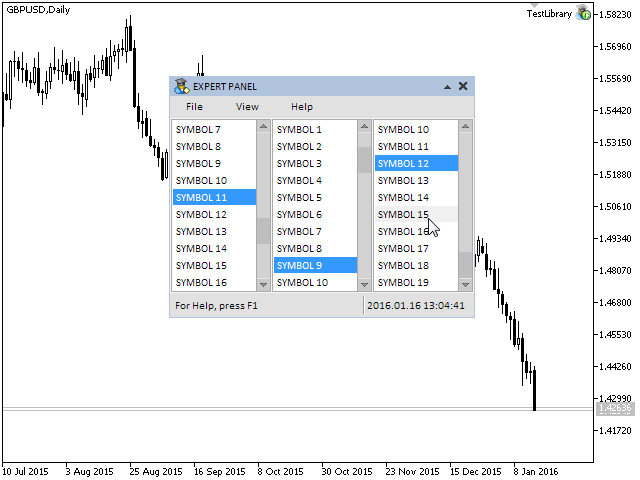
Fig. 5. Prueba de tres listas en la interfaz gráfica.
Vamos a recibir los mensajes de las listas (CProgram) en el manejador de eventos de la clase personalizada:
//+------------------------------------------------------------------+ //| Manejador de eventos | //+------------------------------------------------------------------+ void CProgram::OnEvent(const int id,const long &lparam,const double &dparam,const string &sparam) { //--- Evento del clic en un elemento de la lista if(id==CHARTEVENT_CUSTOM+ON_CLICK_LIST_ITEM) { if(lparam==m_listview1.Id()) ::Print(__FUNCTION__," > Es el mensaje de la primera lista > id: ",id,"; lparam: ",lparam,"; dparam: ",dparam,"; sparam: ",sparam); else if(lparam==m_listview2.Id()) ::Print(__FUNCTION__," > Es el mensaje de la segunda lista > id: ",id,"; lparam: ",lparam,"; dparam: ",dparam,"; sparam: ",sparam); else if(lparam==m_listview3.Id()) ::Print(__FUNCTION__," > Es el mensaje de la tercera lista > id: ",id,"; lparam: ",lparam,"; dparam: ",dparam,"; sparam: ",sparam); } }
Cuando se pulsan los elementos del menú, en el registro se muestran los mensajes como se muestra:
2016.01.16 13:02:00.085 TestLibrary (GBPUSD,D1) CProgram::OnEvent > Es el mensaje de la primera lista > id: 1016; lparam: 7; dparam: 0.0; sparam: SYMBOL 11 2016.01.16 13:01:59.056 TestLibrary (GBPUSD,D1) CProgram::OnEvent > Es el mensaje de la tercera lista > id: 1016; lparam: 9; dparam: 0.0; sparam: SYMBOL 12 2016.01.16 13:01:58.479 TestLibrary (GBPUSD,D1) CProgram::OnEvent > Es el mensaje de la sgunda lista > id: 1016; lparam: 8; dparam: 0.0; sparam: SYMBOL 9 2016.01.16 13:01:57.868 TestLibrary (GBPUSD,D1) CProgram::OnEvent > Es el mensaje de la tercera lista > id: 1016; lparam: 9; dparam: 0.0; sparam: SYMBOL 19 2016.01.16 13:01:56.854 TestLibrary (GBPUSD,D1) CProgram::OnEvent > Es el mensaje de la segunda lista > id: 1016; lparam: 8; dparam: 0.0; sparam: SYMBOL 4 2016.01.16 13:01:56.136 TestLibrary (GBPUSD,D1) CProgram::OnEvent > Es el mensaje de la primera lista > id: 1016; lparam: 7; dparam: 0.0; sparam: SYMBOL 9 2016.01.16 13:01:55.433 TestLibrary (GBPUSD,D1) CProgram::OnEvent > Es el mensaje de la primera lista > id: 1016; lparam: 7; dparam: 0.0; sparam: SYMBOL 14
Conclusión
En este artículo hemos analizado el control compuesto “Lista”. Además, hemos visto un ejemplo del uso de la barra de desplazamiento vertical. En el siguiente artículo (el tercer capítulo de la quinta parte) vamos a hablar de otro control compuesto, “Lista combinada” (combobox).
Más abajo puede descargar el material de la quinta parte de la serie para poder probar cómo funciona todo eso. Si le surgen algunas preguntas sobre el uso del material de estos archivos, puede dirigirse a la descripción detallada del proceso de desarrollo de la librería en uno de los artículos listados más abajo, o bien hacer su pregunta en los comentarios para el artículo.
Lista de artículos (capítulos) de la quinta parte:
- Interfaces gráficas V: Barra de desplazamiento vertical y horizontal (Capítulo 1)
- Interfaces gráficas V: Control “Lista” (Capítulo 2)
- Interfaces gráficas V: Control “Lista combinada” (Capítulo 3)
Traducción del ruso hecha por MetaQuotes Ltd.
Artículo original: https://www.mql5.com/ru/articles/2380
Advertencia: todos los derechos de estos materiales pertenecen a MetaQuotes Ltd. Queda totalmente prohibido el copiado total o parcial.
Este artículo ha sido escrito por un usuario del sitio web y refleja su punto de vista personal. MetaQuotes Ltd. no se responsabiliza de la exactitud de la información ofrecida, ni de las posibles consecuencias del uso de las soluciones, estrategias o recomendaciones descritas.
 Cómo mejorar el simulador de estrategias para optimizar indicadores usando ejemplos de los mercados de tendencia y flat
Cómo mejorar el simulador de estrategias para optimizar indicadores usando ejemplos de los mercados de tendencia y flat
 ¿Cómo copiar señales con la ayuda de un asesor según sus propias normas?
¿Cómo copiar señales con la ayuda de un asesor según sus propias normas?
- Aplicaciones de trading gratuitas
- 8 000+ señales para copiar
- Noticias económicas para analizar los mercados financieros
Usted acepta la política del sitio web y las condiciones de uso
Nuevo artículo Interfaces Gráficas V: El Elemento Vista Lista (Capítulo 2) ha sido publicado:
Autor: Anatoli Kazharski
Hola,
al compilarlo con la versión actual de MT5: 5.00 build 1340 se producen errores de compilación:
'return' - no se puede convertir de puntero const a puntero nonconst SplitButton.mqh 90 65
'return' - cannot convert from const pointer to nonconst pointer ListView.mqh 67 76
Hola,
compilarlo con la actual MT5 Versión: 5.00 build 1340 provoca errores del compilador:
return' - no se puede convertir de puntero constante a puntero no constante SplitButton.mqh 90 65
'return' - no se puede convertir de puntero constante a puntero no constante ListView.mqh 67 76
Gracias.
терминала появилась такая ошибка. Правила "игры" немного изменились. Исправить можно просто удалив спецификатор const.
Перейдите к строке с ошибкой и замените эту строку:
На эту:
//---
Подобные исправления нужно будет внести во всех файлах, где будет встречаться такая ошибка. В следующих статьях серии ошибка будет устранена.
Спасибо за сообщение.
Hola,
Estoy jugando con la biblioteca estándar, y tengo una pregunta muy simple:
He creado una lista con CListView. Por ejemplo, añado elementos cada segundo. ¿Cómo puedo actualizar la lista para mostrar los elementos más recientes de forma automática sin tener que desplazarse hacia abajo con el ratón?
Gracias.